Jak skonfigurować bloki serwera Nginx (wirtualne hosty) na Centos 8
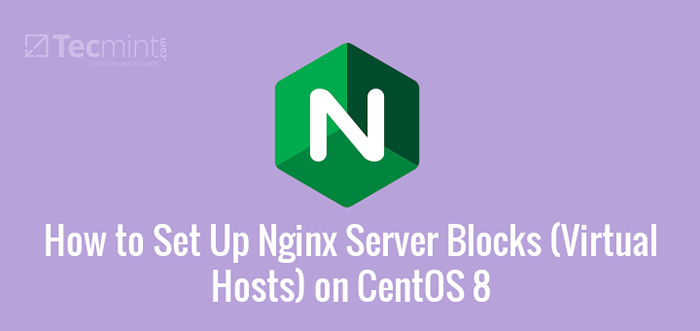
- 1481
- 48
- Juliusz Janicki
Jakiś Nginx Blok serwera jest odpowiednikiem Apache wirtualny host i umożliwia hosting więcej niż jednej domeny lub witryny na serwerze.
Powiązany artykuł: Jak skonfigurować bloki serwera Nginx (wirtualne hosty) na Ubuntu 20.04W tym artykule dowiesz się, jak skonfigurować bloki serwera Nginx (wirtualne hosty) Centos 8 I RHEL 8 Linux.
Wymagania wstępne:
- Jakiś
AZapisz swoją domenę. Mówiąc prosto,ARekordy odnoszą się do wpisu DNS, w którym nazwa domeny jest wskazana na publiczne IP serwera, w tym przypadku serwer WWW Nginx. W tym przewodniku użyjemy nazwy domenyCrazytechgeek.informacje. - Instalowany serwer Nginx lub stos LEMP Centos 8 Lub RHEL 8 instancja.
- Użytkownik logowania z uprawnieniami Sudo.
Zacznijmy!
Krok 1: Utwórz katalog główny dokumentu Nginx
Od samego początku musisz utworzyć niestandardowy katalog główny dla domeny, którą chcesz hostować. W naszym przypadku utworzymy katalog, jak pokazano za pomocą mkdir -p Opcja utworzenia wszystkich niezbędnych katalogów nadrzędnych:
$ sudo mkdir -p/var/www/crazytechgeek.Info/HTML
Następnie przypisz uprawnienia do katalogu za pomocą $ Użytkownik Zmienna środowiskowa. Gdy to robisz, upewnij się, że jesteś zalogowany jako zwykły użytkownik, a nie użytkownik root.
$ sudo chown -r $ użytkownik: $ user/var/www/crazytechgeek.Info/HTML
Następnie przypisz odpowiednie uprawnienia do katalogu rekurencyjnie, jak pokazano:
$ sudo chmod -r 755/var/www/crazytechgeek.Info/HTML
Krok 2: Utwórz przykładową stronę dla domeny
Następnie stworzymy indeks.html plik wewnątrz niestandardowego katalogu głównego, który będzie obsługiwany przez domenę po złożeniu żądania.
$ sudo vim/var/www/crazytechgeek.Info/html/indeks.html
W pliku wklej następującą przykładową zawartość.
Witamy w twojej_dominie!Wspaniały! Twój blok serwera Nginx działa!
Zapisz i wyjdź z pliku konfiguracyjnego.
Krok 3: Utwórz blok serwera Nginx w Centos
Dla Nginx serwer WWW, aby obsługiwać treść w indeks.html Plik, który utworzyliśmy w kroku 2, musimy utworzyć plik blokowy serwera za pomocą odpowiednich dyrektyw. Dlatego utworzymy nowy blok serwerowy na:
$ sudo vim/etc/nginx/conf.D/Crazytechgeek.informacje.conf
Następnie wklej konfigurację, która pojawi się poniżej.
serwer Słuchaj 80; Posłuchaj [::]: 80; root/var/www/Crazytechgeek.informacje/html; indeks indeksu.Indeks HTML.Indeks HTM.Nginx-debian.html; Nazwa serwera Crazytechgeek.informacje www.Crazytechgeek.informacje; lokalizacja / try_files $ uri $ uri / = 404; Access_log/var/log/nginx/Crazytechgeek.informacje.dostęp.dziennik; error_log/var/log/nginx/Crazytechgeek.informacje.błąd.dziennik;
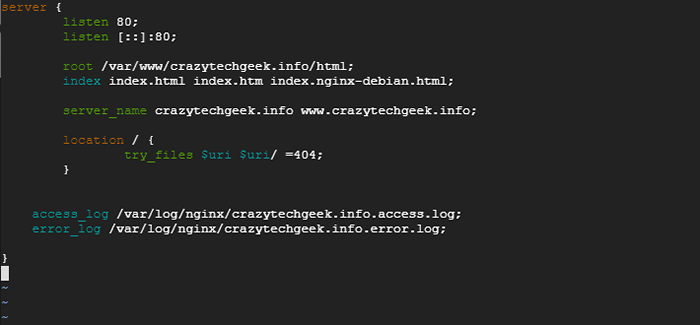 Utwórz blok serwera Nginx w centroos
Utwórz blok serwera Nginx w centroos Po zakończeniu zapisz zmiany i wyjdź z pliku konfiguracyjnego. Aby potwierdzić, że wszystkie konfiguracje Nginx są bezbłędne i bezbłędne, wykonaj polecenie:
$ sudo nginx -t
Poniższe dane wyjściowe powinno być potwierdzeniem, że możesz iść!
 Sprawdź plik konfiguracyjny Nginx w centroS
Sprawdź plik konfiguracyjny Nginx w centroS Na koniec uruchom ponownie swój serwer WWW Nginx i potwierdź, że działa zgodnie z oczekiwaniami:
$ sudo systemctl restart nginx $ sudo systemCtl Status nginx
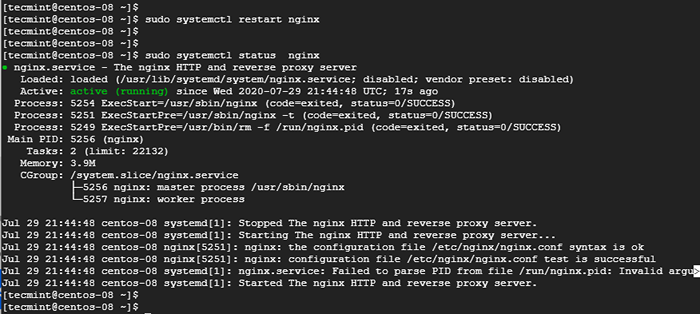 Sprawdź status nginx w centroosach
Sprawdź status nginx w centroosach Krok 4: Testowanie bloku serwera Nginx w Centos
Wszyscy skończyliśmy konfiguracje. Jedyną pozostałą częścią jest potwierdzenie, czy nasz blok serwera obsługuje treść w katalogu głównym Web zdefiniowanym wcześniej w indeks.html plik.
Aby to zrobić, po prostu otwórz przeglądarkę i przejdź do domeny swojego serwera, jak pokazano:
http: // nazwa domeny
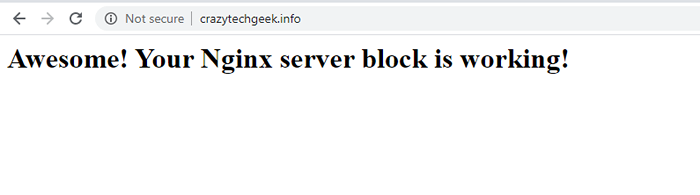 Sprawdź blok serwera Nginx
Sprawdź blok serwera Nginx Zgodnie z zaobserwowaniem, nasza treść jest obsługiwana przez blok serwera, co wyraźnie wskazuje, że wszystko poszło dobrze.
Krok 5: Włącz HTTPS w domenie hostowanej na Nginx
Możesz rozważyć szyfrowanie swojej domeny za pomocą Zaszypuj SSL Aby dodać warstwę ochrony i bezpieczny ruch do i z serwera internetowego.
$ sudo dnf instaluj certbot python3-certbot-nginx $ sudo certbot-nginx
Aby potwierdzić, że Twoja domena jest poprawnie skonfigurowana na HTTPS, odwiedź https: // yourwebite.com/ w przeglądarce i poszukaj ikony zamka w pasku adresu URL.
Wniosek
Z powodzeniem ustawiliśmy Nginx blok serwera Centos 8 I RHEL 8. Możesz powtórzyć to samo dla wielu domen przy użyciu tej samej procedury.
- « Najlepsze odtwarzacze audio i wideo na komputer Gnome
- Jak zainstalować edytorów pulpitu OnlyOffice w Linux »

